Liên kết
Diễn đàn tin hoc
Popular Posts
-
Adobe Photoshop CS6 là phần mềm tót vời cho việc thiết kế và xử lý hình ảnh. Adobe Photoshop CS6 cung cấp hết thảy các tính năng phối ghé...
-
Phải nói là trong thể loại game đua xe mình rất khoái Need for Speed: Hot Pursuit vì cấu hình về gameplay rất hay, nó cho mình cảm giác nh...
-
Anh em làm như hướng dẫn và chia sẻ để google index nhá. http://www.biometrics.gov/LeavingSite.aspx?url=http://congdongtinhoc.net http:/...
-
Khi các bạn thiết kế xong website, để đưa website lên top google thì phải mất thời gian để thực hiện tối ưu hóa on-page và off-page và ...
-
Theo dự thảo, hệ thống các môn học của chương trình giáo dục phổ thông được chia thành các môn học bắt buộc, môn học bắt buộc có phân hóa, m...
-
Sinh viên hỏi Giáo sư John Vũ: “Em muốn trở thành nhà khởi nghiệp và bắt đầu công ty của em thay vì phí hoài thời gian ở đại học. Em cần lời...
-
Dự kiến dự thảo chương trình giáo dục phổ thông tổng thể sẽ được công bố rộng rãi vào cuối tháng 3 hoặc đầu tháng 4 để lấy ý kiến dư luận tr...
-
( Danh sách Website 63 Tỉnh/Thành phố ) - Tỉnh hoặc thành phố trực thuộc trung ương là cấp hành chính địa phương cao nhất ở Việt Nam, trong ...
-
Matlab R2016a Full Crack – công cụ thiết kế lập trình, Download Matlap R2016a Crack mới nhất tại Topchiase.com Matlab R2016a Full Crack M...
Home »
Thứ Bảy, 2 tháng 4, 2016
Hướng dẫn Cài Windows 7 song song Windows 8/8.1/10 chuẩn UEFI - GPT chi tiết
Vì sao nên cài Windows 7 song song với Windows 8/8.1 hoặc widows 10?
Cài Windows 7 song song Windows 8/8.1/10 sẽ giúp các bạn thực hành học tập tốt hơn trong việc trải nghiệm thực tế mà các máy ảo ko làm được. Ở đây mình sẽ hướng dẫn các bạn cài windows 7 song song với windows khác theo chuẩn UEFI và ổ cứng là chuẩn GPT nhé.
Đặc biệt đối với các bạn mua laptop hiện nay được cài sẵn Windows 8/8.1 chuẩn UEFI có bản quyền, nhưng vẫn muốn cài song song Windows 7 để phục vụ cho học tập thì quả là một vấn đề (cài song song trên chuẩn Lecagy thì đơn giản rồi) vì có nhiều lý do:
- Sợ mất bản quyền.
- UEFI là chuẩn mới kéo theo ổ cứng phải là chuẩn GPT. Do đó các bạn sẽ gặp khó khăn khi thao tác, cài đặt, ...
Ngoài ra mình có nhận được một số câu hỏi của các bạn là với Windows 10 thì cài song song như thế nào ? Mình xin trả lời là bạn đọc kĩ bài này và làm đúng thao tác là OK.
Demo hình ảnh Windows 7 cài song song với Windows 10 trên chuẩn UEFI
- Sợ mất bản quyền.
- UEFI là chuẩn mới kéo theo ổ cứng phải là chuẩn GPT. Do đó các bạn sẽ gặp khó khăn khi thao tác, cài đặt, ...
Ngoài ra mình có nhận được một số câu hỏi của các bạn là với Windows 10 thì cài song song như thế nào ? Mình xin trả lời là bạn đọc kĩ bài này và làm đúng thao tác là OK.

Demo hình ảnh Windows 7 cài song song với Windows 10 trên chuẩn UEFI

Hướng dẫn chi tiết cài Windows 7 song song với windows 8/8.1/10
Backup Windows
Việc làm đầu tiên là Backup bản Windows 8/8.1/10 hiện tại bạn đang dùng (đối với laptop có bản quyền sẵn).
Một số dòng máy mình đã test: Elitebook 8460p, Dell Inspiron 3542, còn nữa nhưng chưa có điều kiện test nên rất mong các bạn giúp đỡ.
Một số bạn thắc mắc về chuẩn UEFI, cách chuyển đổi ra sao back up thế nào, ... thì mời bạn đọc bài này
Một số bạn thắc mắc về chuẩn UEFI, cách chuyển đổi ra sao back up thế nào, ... thì mời bạn đọc bài này
Cách cài Windows 7 song song như sau
1.Tạo USB Dual Boot
Bạn tải những thứ cần thiết tại đây
Pass giải nén: anh@dv
B1: Format USB với định dạng FAT32. Lưu ý: bỏ chọn Quick Format

B2: Chạy BootICE với quyền Admin, Active và nạp boot cho USB



B3: Xả nén file Dual Boot.iso vào USB




B4: Test boot


Nếu ra được giao diện như thế này là USB đã boot được




Khi boot UEFI sẽ có giao diện như thế này


B5: Copy các file cần thiết vào USB
- Copy file Apps.wim vào thư mục Apps
- Copy file w7pe32.wim, w8pe32.wim, w8pe64.wim vào thư mục Boot
- Copy các file trong file Copy vo grub.rar vào thư mục grub
Giờ thì USB của bạn có thể boot được chuẩn UEFI + Lecagy rồi đó
- Copy file Apps.wim vào thư mục Apps
- Copy file w7pe32.wim, w8pe32.wim, w8pe64.wim vào thư mục Boot
- Copy các file trong file Copy vo grub.rar vào thư mục grub
Giờ thì USB của bạn có thể boot được chuẩn UEFI + Lecagy rồi đó
2.Cài mới Windows 7 song song với Windows 8/8.1/10 chuẩn UEFI – GPT
B1: Boot USB UEFI vô Win8PE 64bit, chạy Partition Wizard và tạo 1 Unallocated để cài Windows 7
Lưu ý: các bạn lỡ tạo 1 phân vùng luôn rồi thì không sao cả, tới bước chọn phân vùng để cài đặt Windows 7, bạn chọn phân vùng cần cài, chọn Format rồi nhấn Next.
Lưu ý: các bạn lỡ tạo 1 phân vùng luôn rồi thì không sao cả, tới bước chọn phân vùng để cài đặt Windows 7, bạn chọn phân vùng cần cài, chọn Format rồi nhấn Next.
Xem thêm tại đây:
Hướng dẫn Cài Windows 7 song song Windows 8/8.1/10






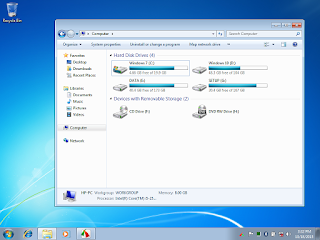
Comments[ 0 ]
Đăng nhận xét